직장에서 많은 책임을 맡고 있거나 사교적 일 경우 시간과 달력을 현명하게 관리하는 것이 매우 중요합니다. 이 작업을 더 쉽게하려면 부메랑 캘린더전문 Chrome 확장 프로그램회의를보다 쉽게 계획 할 수 있습니다. 이 앱을 사용하면 Gmail받은 편지함에서 연락처를 사용하여 회의 또는 이벤트를 예약 할 수 있으며 메일에서 제안 된 시간과 장소가 모든 사람에게 적합한 지 여부를 쉽게 결정할 수 있습니다. 이 확장 프로그램의 가장 좋은 점은 수신자가 확장 프로그램을 설치할 필요가 없다는 것입니다. 이메일 내에서 사용 가능 여부를 지정할 수 있으며, 최종 시간 및 장소가 결정되면 이벤트가 모든 사람의 캘린더에 자동으로 추가됩니다. 점프 후의 세부 사항.
시작하는 것은 쉽습니다. 설치 후 Gmail 계정에 로그인하면 Boomerang이 해당 기능에 대한 간단한 개요와 함께 환영 메시지를 표시합니다. 그런 다음 계정의 정보에 대한 액세스를 요청하면 '동의'를 클릭해야합니다.
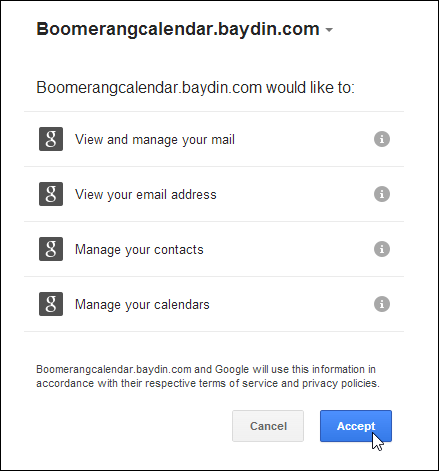
확장 프로그램에 새로운 '미팅 제안'옵션이 추가되었습니다.이메일 작성 창 하단에서을 클릭하면 Google 캘린더가 표시되는 창이 표시되어 모임 요청에 적합한 날짜, 시간 및 장소를 선택할 수 있습니다.
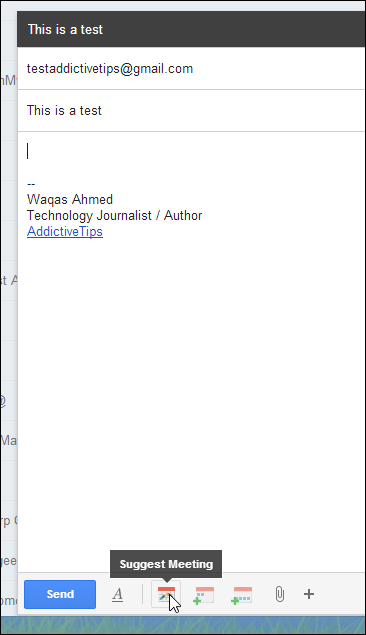
부메랑 캘린더는 지능적으로확장의 위치 제안 기능이 Yelp에 의해 제공되는 회의의 선택된 특성 (아침, 점심, 저녁 등)을 기반으로보다 적합한 시간과 장소 사용자는 달력에서 필드를 클릭하여 미팅 시간을 수동으로 선택하고 다른 위치도 지정할 수 있습니다.
하나의 시간대를 여러 개 추가 할 수 있습니다.대화 상대가 가장 적합한 시간을 쉽게 선택할 수 있도록 모임 요청. 수신자의 캘린더에 추가 된 기존 이벤트에 따라 언급 된 시간은 참석 가능 여부를 표시하기 위해 녹색, 노란색 및 빨간색으로 강조 표시됩니다. 준비가되면 메시지 작성 창에서‘이메일에 삽입’을 클릭 한 다음‘보내기’를 클릭하십시오.
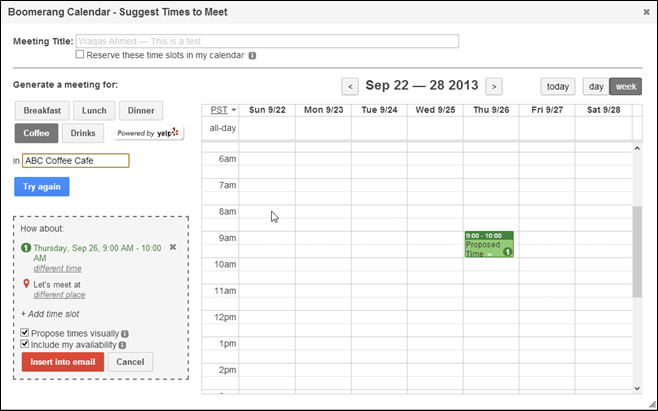
모든 수신자가해야 할 일은제안 된 시간 슬롯 또는 다른 시간 슬롯을 지정하십시오. 확인되면 Boomerang은 이벤트 제목과 설명을 추가 할 것인지 묻고 이메일 스레드에 포함 된 각 연락처의 Google 캘린더에 자동으로 추가합니다.
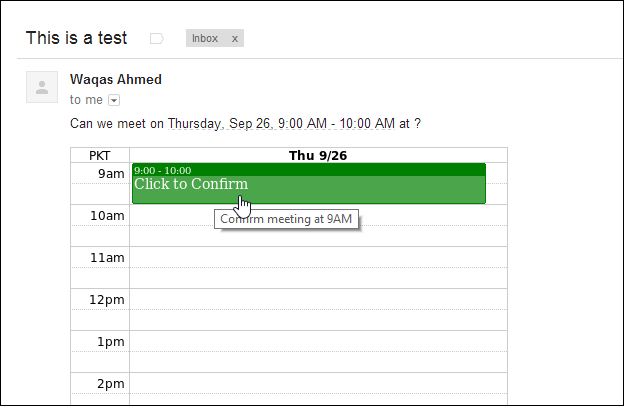
위에서 논의한 내용에서 알 수 있듯이부메랑은 여러 연락처와 회의를 계획 할 수 있습니다. 이러한 회의의 경우 상단 네비게이션 바의 Boomerang Cal 드롭 다운에서‘계획 그룹 이벤트’옵션을 클릭하십시오.
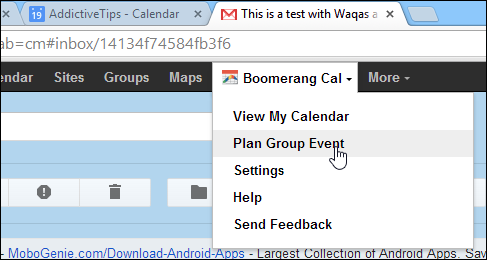
간단히 말해서 부메랑 캘린더는 회의 스케줄러가 번거 로움없이 작동하는 데 필요한 모든 것을 갖추고 있습니다. 아래의 링크를 통해 Chrome 웹 스토어에서 설치할 수 있습니다.
Chrome 웹 스토어에서 Boomerang 캘린더 설치





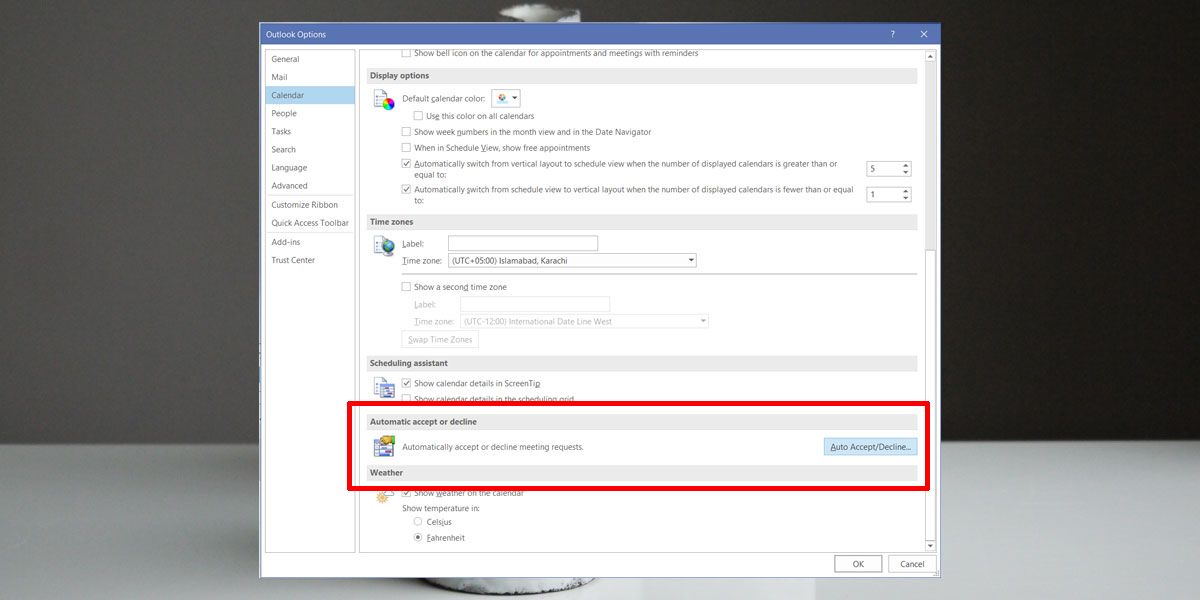
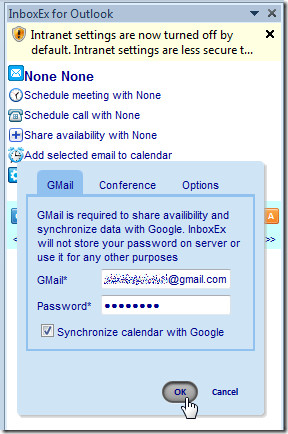






코멘트